Python操作excel主要用到了openpyxl模块,按win+R打开cmd,在里面输入
pip3 install openpyxl
即可成功安装openpyxl模块。
接着加载库,并设置数据存放的文件夹。
import os import random import openpyxl import numpy as np import pandas as pd from openpyxl.drawing.image import Image from openpyxl.worksheet.table import Table,TableStyleInfo from openpyxl.styles import Border, Side, PatternFill, Font, GradientFill, Alignment from openpyxl.utils import get_column_letter,column_index_from_string #导入库 os.chdir(r'G:/python/13_python处理excel/') #设置文件存放的地址
接着创建文件和工作表,代码如下:
wb = openpyxl.Workbook()
#创建工作表
wb_sht1 = wb.create_sheet(title='插入数据', index=0)
wb_sht2 = wb.create_sheet(title='插入表格', index=0)
wb.save('cs.xlsx')
wb.close()
得到结果:
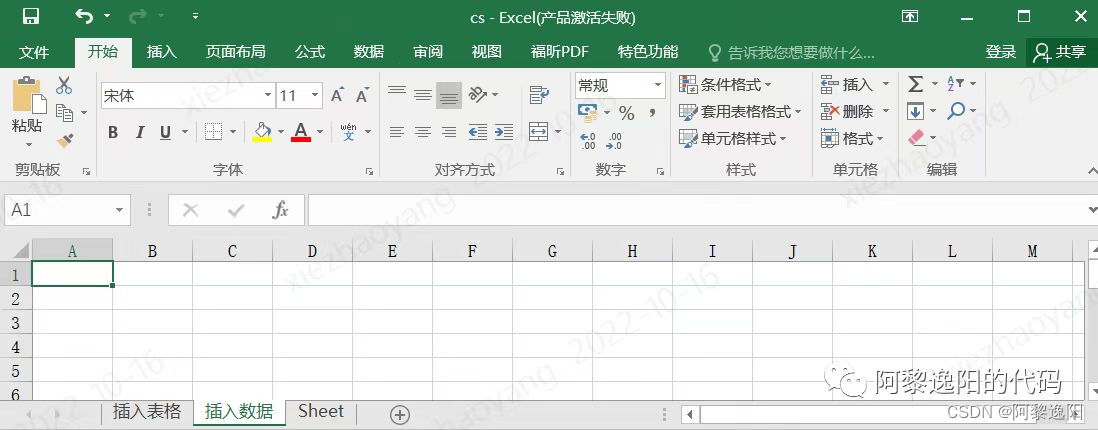
也可以用函数删除工作表,代码如下:
wb.remove(wb_sht1)
接着在工作表中写数据,代码如下:
#在每一行写入行号
wb = openpyxl.Workbook()
#创建工作表
wb_sht1 = wb.create_sheet(title='插入数据', index=0)
wb_sht2 = wb.create_sheet(title='插入表格', index=0)
for r_index in range(1, 10):
for c_index in range(1, 10):
wb_sht1.cell(row=r_index, column=c_index, value=r_index)
两层for循环控制在相应位置写下行号,得到结果:
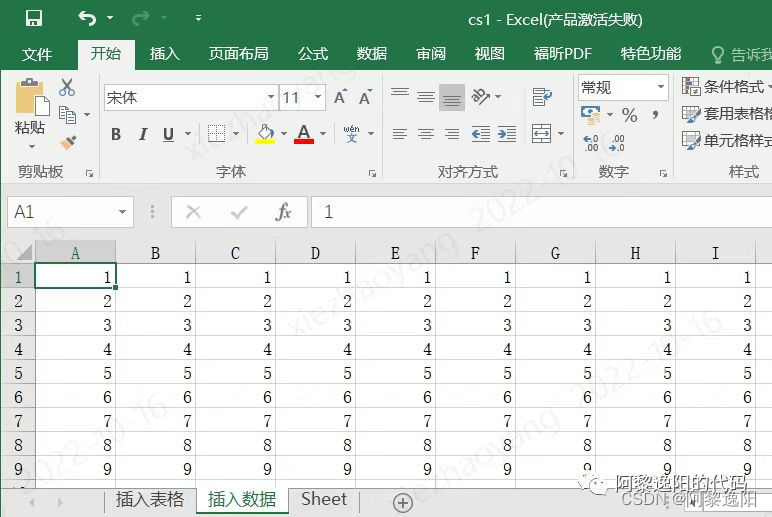
接着在A1单元格测试设置字体大小、颜色、边框线条,代码如下:
thin = Side(border_style="thin", color="FF0000")
#红色细线条
double = Side(border_style="double", color="000000")
#黑色粗线条
wb_sht1_A1 = wb_sht1["A1"]
#选择要调整颜色的单元格
wb_sht1_A1.font = Font(b=True, color='008000')
#设置单元格字体颜色
wb_sht1_A1.alignment = Alignment(horizontal='left', vertical='center')
#设置单元格排列方式
wb_sht1_A1.border = Border(top=double, left=thin, right=thin, bottom=double)
#设置边框线条
wb_sht1_A1.fill = PatternFill("solid", fgColor="0000FF")
#设置单元格填充颜色
得到结果:
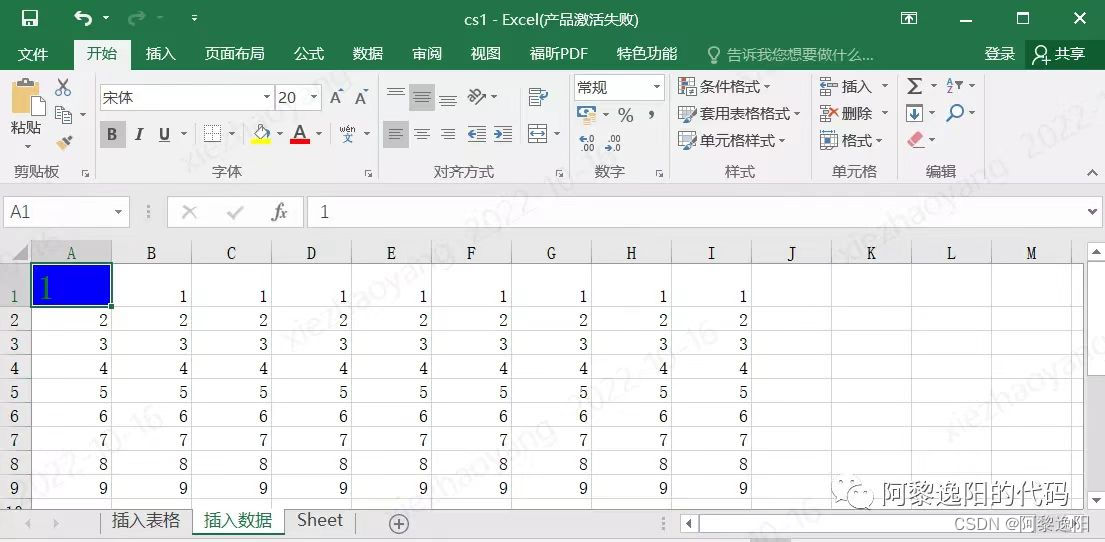
最后在excel中写入表格,代码如下:
os.chdir(r'G:/python/13_python处理excel/')
#设置文件存放的地址
wb = openpyxl.Workbook()
#创建工作表
wb_sht1 = wb.create_sheet(title='插入数据', index=0)
wb_sht2 = wb.create_sheet(title='插入表格', index=0)
date = pd.DataFrame(np.random.randint(20, 50, (4, 4)))
col_name = ['col1', 'col2', 'col3', 'col4']
date.columns = col_name
wb_sht2.append(col_name)
for row in range(date.shape[0]):
wb_sht2.append(list(date.iloc[row, ]))
table = Table(id=1, displayName='excel_table3', ref='A1:D4')
wb_sht2.add_table(table)
wb.save('cs1.xlsx')
wb.close()得到结果:

至此,用Python中的openpyxl模块操作excel代码已讲解完毕。感兴趣的小伙伴可以更深入地测试这些代码。本文只给出了基础代码,更多特殊需求,可以在此代码的基础上进行调整。如果想在excel中设置好格式,只把数据粘贴到文档中,还可以调用xlwings模块进行excel操作。